Trong khi khởi động NoxPlayer chắc hẳn một trong số các bạn đã gặp phải lỗi 1016: System boot timeout, temporarily exit any security software and try again (Hết thời gian khởi động hệ thống, tạm thoát tất cả các phần mềm bảo mật và thử lại). Vậy làm thế nào để khắc phục lỗi này? Hãy xem hướng dẫn sửa lỗi này trong bài viết này nhé!
Trước khi đọc, vui lòng đảm bảo phiên bản OpenGL của bạn phải là phiên bản 2.0 trở lên. Tải công cụ này để kiểm tra: OpenGLChecker.exe.
* Nếu OpenGL của bạn không đủ điều kiện, vui lòng nâng cấp thông số máy tính hoặc mua một card đồ hoạ khác hỗ trợ OpenGL 2.0 và phiên bản cao hơn.
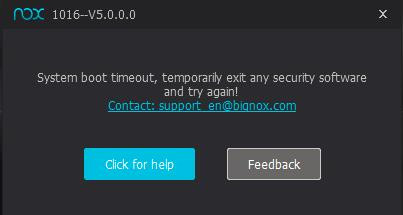
Giải pháp thứ nhất:
Đầu tiên hãy tạo một đối tượng (instance) mới và xem nó có thể khởi động bình thường hay không. Sao lưu cơ sở đối tượng có lỗi, sau đó khôi phục lại dữ liệu cho đối tượng mới này và khởi động. Nếu có thể khởi động thì lỗi này đã được khắc phục. Nếu đối tượng mới này không khởi động bình thường, điều đó có nghĩa là dữ liệu đã bị hỏng. Vui lòng xem giải pháp thứ hai.
Giải pháp thứ hai: Tắt tường lửa và thử lại.
Làm thế nào để vô hiệu hóa tường lửa? (Vui lòng tắt phần mềm chống virus như Avast hoặc Bitdefender trước).
1. Tắt tường lửa trong Control Panel.
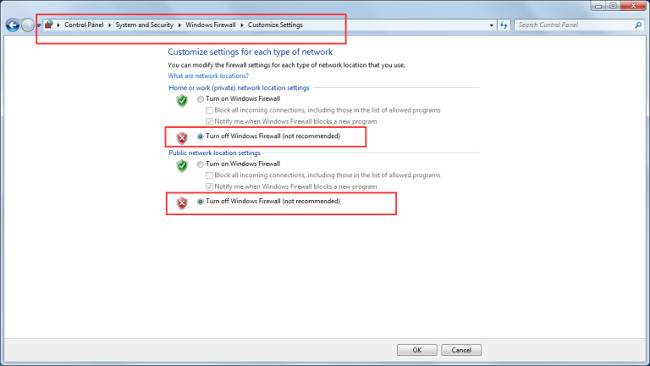
2. Nếu đã ghost hệ điều hành, bạn cần phải vô hiệu hóa tường lửa bằng các dòng lệnh. Hãy mở chương trình Command Prompt, sao chép [netsh firewall set opmode mode=disable], sử dụng nút bên phải để dán và nhấn Enter.
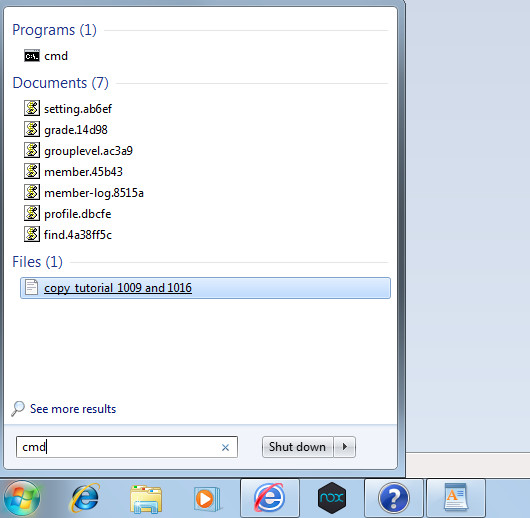
3. Ngoại trừ tường lửa, các phần mềm chống virus khác có thể ngăn không cho NoxPlayer khởi động bình thường. Vui lòng tắt Avast hoặc Bitdefender hoặc các chương trình chống virus khác và thử lại. Nếu chương trình không đóng hoàn toàn, hãy mở trình quản lý tác vụ để tự kết thúc quá trình.
4. Nếu bạn dùng hệ thống điều hành 64-bit, trước tiên hãy tập tin uninst trong đường dẫn này, nhấp đúp vào nó để khởi động lại NoxPlayer.
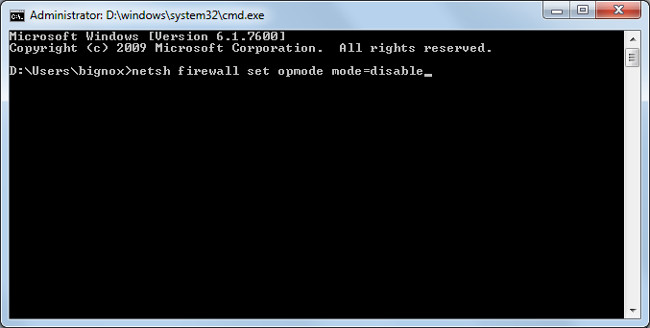
Lưu ý, đối với người dùng hệ điều hành 32-bit, nếu RAM của bạn ít hơn 4G, bạn nên tạo nhiều nhất 1 hoặc 2 đối tượng. Có khả năng giả lập báo cáo lỗi hoặc chạy đến 99% thì dừng lại nếu bạn tạo ra hơn 2 đối tượng.
Chúc các bạn thực hiện thành công!
 Công nghệ
Công nghệ  AI
AI  Windows
Windows  iPhone
iPhone  Android
Android  Học IT
Học IT  Download
Download  Tiện ích
Tiện ích  Khoa học
Khoa học  Game
Game  Làng CN
Làng CN  Ứng dụng
Ứng dụng 







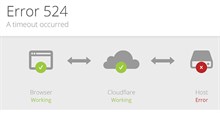

 Thương mại Điện tử
Thương mại Điện tử  Nhạc, phim, truyện online
Nhạc, phim, truyện online  Phần mềm học tập
Phần mềm học tập 









 Linux
Linux  Đồng hồ thông minh
Đồng hồ thông minh  macOS
macOS  Chụp ảnh - Quay phim
Chụp ảnh - Quay phim  Thủ thuật SEO
Thủ thuật SEO  Phần cứng
Phần cứng  Kiến thức cơ bản
Kiến thức cơ bản  Lập trình
Lập trình  Dịch vụ công trực tuyến
Dịch vụ công trực tuyến  Dịch vụ nhà mạng
Dịch vụ nhà mạng  Quiz công nghệ
Quiz công nghệ  Microsoft Word 2016
Microsoft Word 2016  Microsoft Word 2013
Microsoft Word 2013  Microsoft Word 2007
Microsoft Word 2007  Microsoft Excel 2019
Microsoft Excel 2019  Microsoft Excel 2016
Microsoft Excel 2016  Microsoft PowerPoint 2019
Microsoft PowerPoint 2019  Google Sheets
Google Sheets  Học Photoshop
Học Photoshop  Lập trình Scratch
Lập trình Scratch  Bootstrap
Bootstrap  Năng suất
Năng suất  Game - Trò chơi
Game - Trò chơi  Hệ thống
Hệ thống  Thiết kế & Đồ họa
Thiết kế & Đồ họa  Internet
Internet  Bảo mật, Antivirus
Bảo mật, Antivirus  Doanh nghiệp
Doanh nghiệp  Ảnh & Video
Ảnh & Video  Giải trí & Âm nhạc
Giải trí & Âm nhạc  Mạng xã hội
Mạng xã hội  Lập trình
Lập trình  Giáo dục - Học tập
Giáo dục - Học tập  Lối sống
Lối sống  Tài chính & Mua sắm
Tài chính & Mua sắm  AI Trí tuệ nhân tạo
AI Trí tuệ nhân tạo  ChatGPT
ChatGPT  Gemini
Gemini  Điện máy
Điện máy  Tivi
Tivi  Tủ lạnh
Tủ lạnh  Điều hòa
Điều hòa  Máy giặt
Máy giặt  Cuộc sống
Cuộc sống  TOP
TOP  Kỹ năng
Kỹ năng  Món ngon mỗi ngày
Món ngon mỗi ngày  Nuôi dạy con
Nuôi dạy con  Mẹo vặt
Mẹo vặt  Phim ảnh, Truyện
Phim ảnh, Truyện  Làm đẹp
Làm đẹp  DIY - Handmade
DIY - Handmade  Du lịch
Du lịch  Quà tặng
Quà tặng  Giải trí
Giải trí  Là gì?
Là gì?  Nhà đẹp
Nhà đẹp  Giáng sinh - Noel
Giáng sinh - Noel  Hướng dẫn
Hướng dẫn  Ô tô, Xe máy
Ô tô, Xe máy  Tấn công mạng
Tấn công mạng  Chuyện công nghệ
Chuyện công nghệ  Công nghệ mới
Công nghệ mới  Trí tuệ Thiên tài
Trí tuệ Thiên tài